最终效果

1、新建1024*768的画布,分辨率72DPI,使用自定义形状工具做一个心形图案。
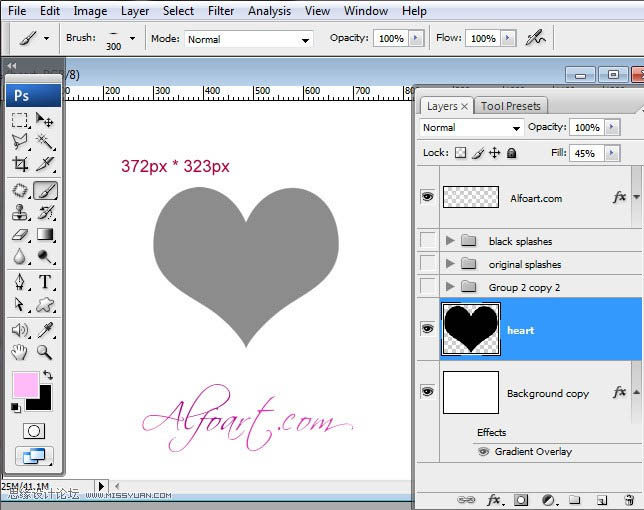
2、插入不同的飞溅素材,适当的变换和旋转,使之成为心形,每个图层的图层混合模式均为正片叠底,这样可以显现出背景的心形。如下图所示同样的飞溅素材使用了两次,只是适当的拉伸、移动和倒置。点这里下载所有喷溅素材。
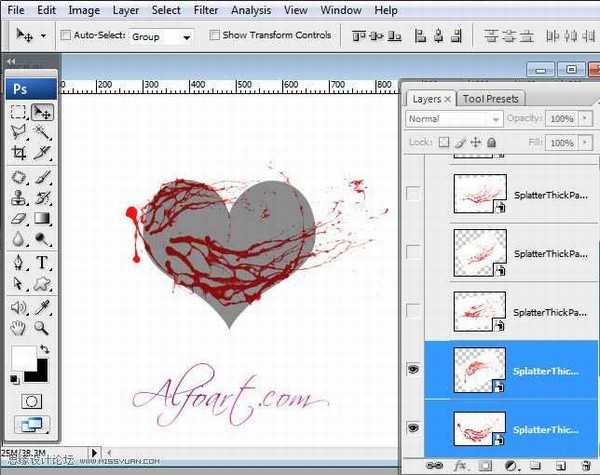
3、和上述步骤一样,插入不同形状的飞溅素材。

4、选中所有的飞溅素材,将其转换为智能对象。
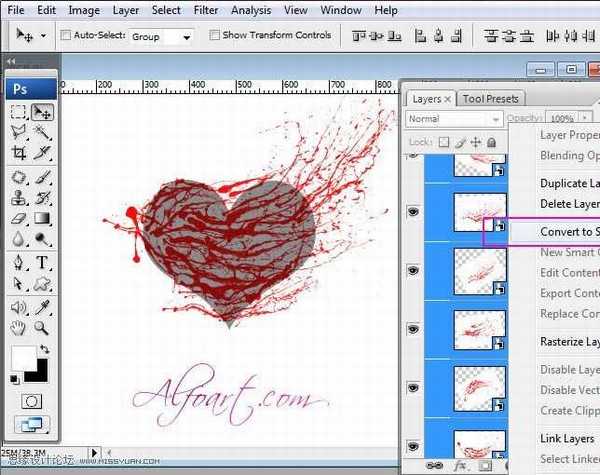
5、所有的飞溅素材图层将转换成一个智能对象图层。

6、新建色阶调整层、黑白调整层,执行滤镜----模糊、表面模糊,相关参数设置如下图所示。

模糊参数设置。

色阶参数设置。
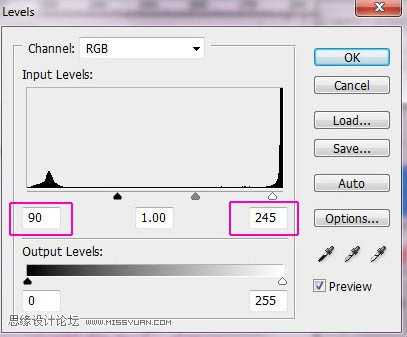
黑白参数设置。

7、将智能对象图层和调整图层合并,将得到一个黑白的飞溅图层。

8、消除白色背景,选择---色彩范围,用吸管吸取白色背景并移除。

9、图示的即为消除白色背景后的图层。
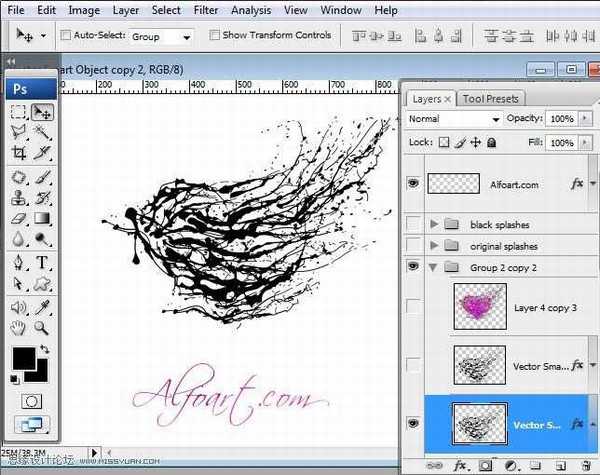
10、添加渐变叠加的图层样式。

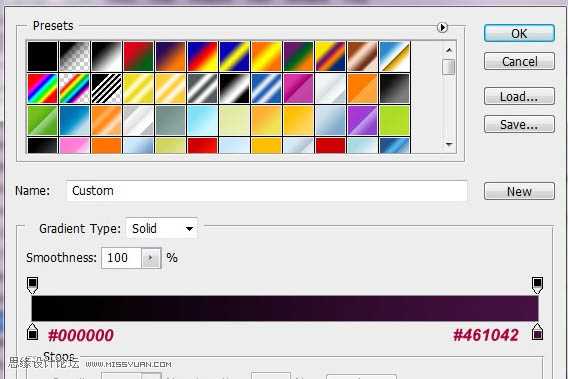
11、复制飞溅素材图层,对第一层添加调整图层。投影:正片叠底;内阴影:正常;斜面和浮雕:内斜面,平滑;等高线:线性;光泽:线性光;渐变叠加:叠加。

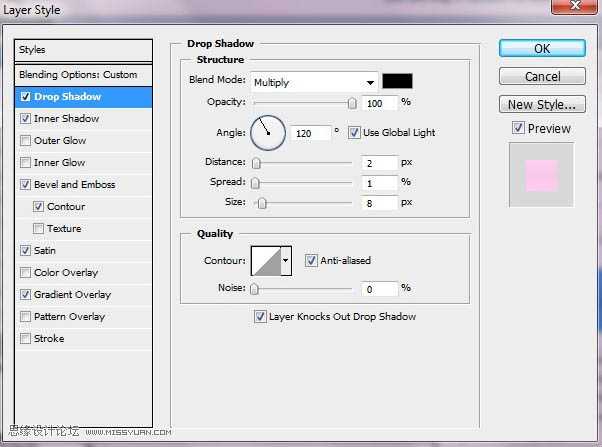

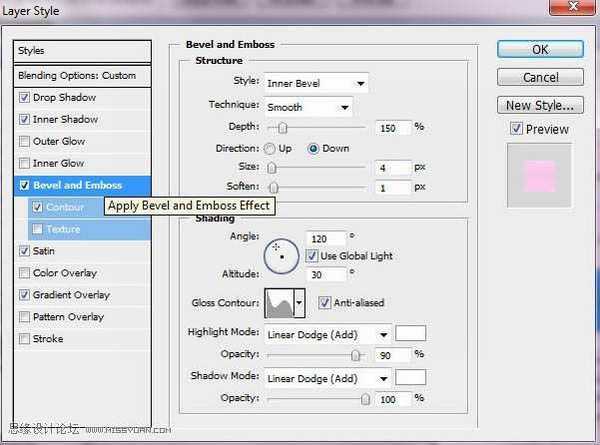

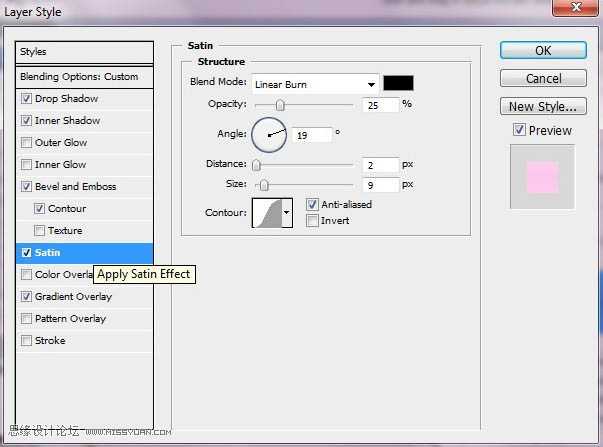
上一页12 下一页 阅读全文

1、新建1024*768的画布,分辨率72DPI,使用自定义形状工具做一个心形图案。
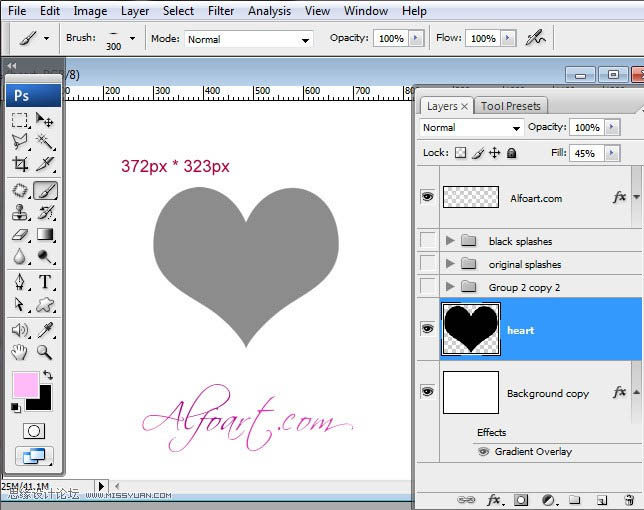
2、插入不同的飞溅素材,适当的变换和旋转,使之成为心形,每个图层的图层混合模式均为正片叠底,这样可以显现出背景的心形。如下图所示同样的飞溅素材使用了两次,只是适当的拉伸、移动和倒置。点这里下载所有喷溅素材。
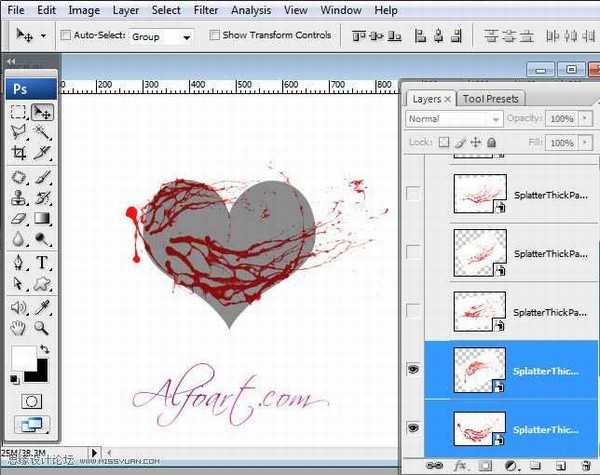
3、和上述步骤一样,插入不同形状的飞溅素材。

4、选中所有的飞溅素材,将其转换为智能对象。
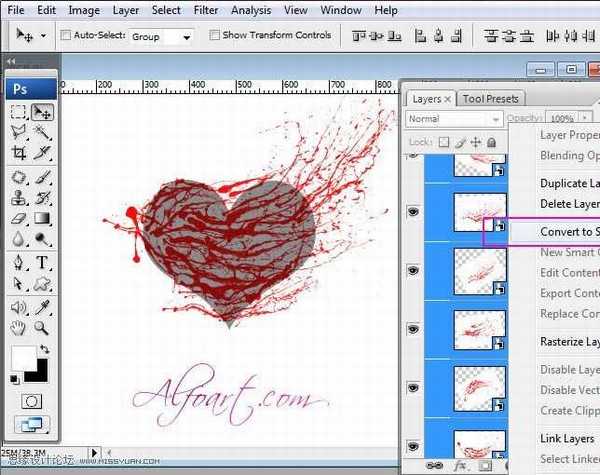
5、所有的飞溅素材图层将转换成一个智能对象图层。

6、新建色阶调整层、黑白调整层,执行滤镜----模糊、表面模糊,相关参数设置如下图所示。

模糊参数设置。

色阶参数设置。
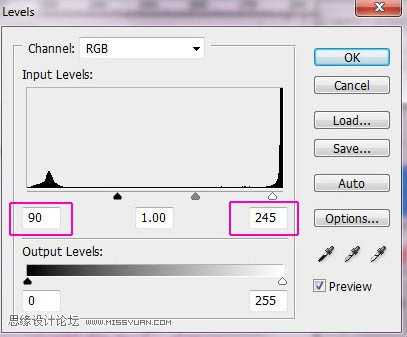
黑白参数设置。

7、将智能对象图层和调整图层合并,将得到一个黑白的飞溅图层。

8、消除白色背景,选择---色彩范围,用吸管吸取白色背景并移除。

9、图示的即为消除白色背景后的图层。
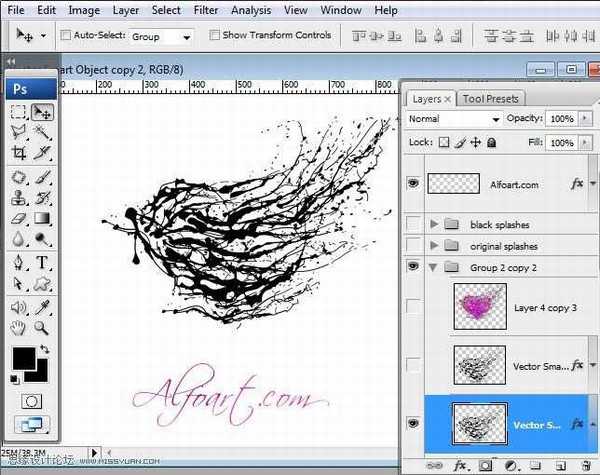
10、添加渐变叠加的图层样式。

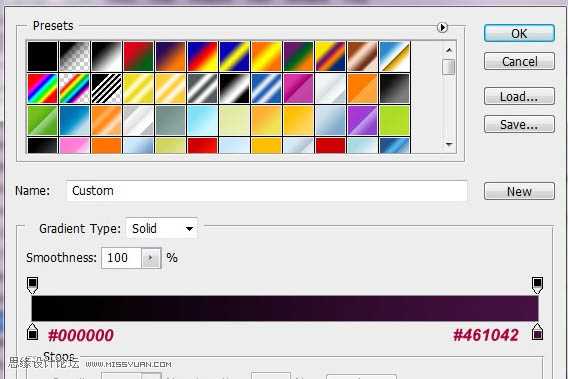
11、复制飞溅素材图层,对第一层添加调整图层。投影:正片叠底;内阴影:正常;斜面和浮雕:内斜面,平滑;等高线:线性;光泽:线性光;渐变叠加:叠加。

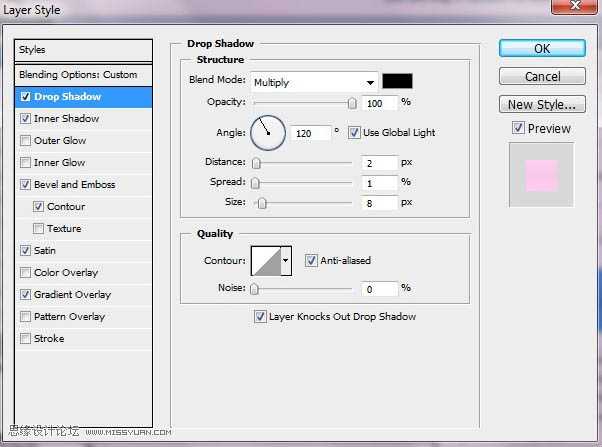

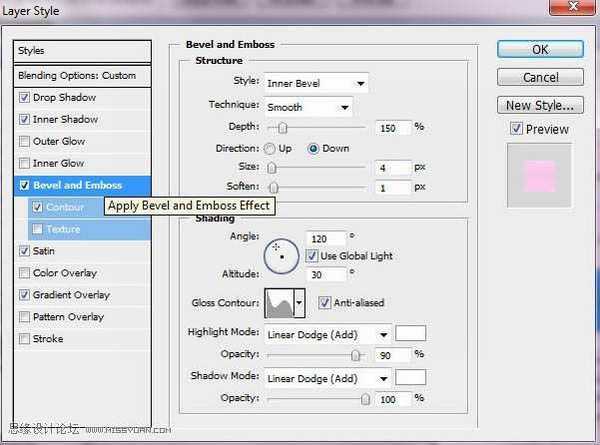

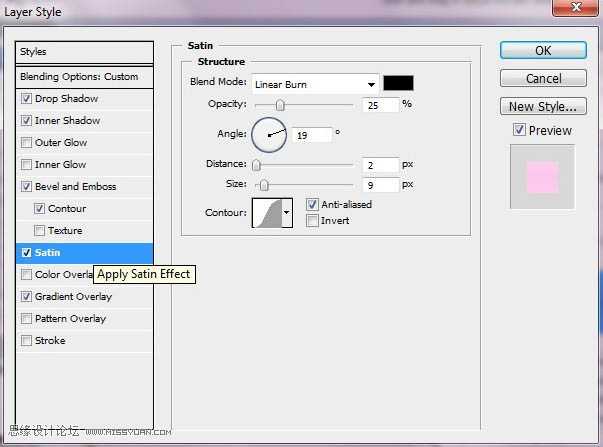
上一页12 下一页 阅读全文
标签:
紫色,喷溅,水珠,心形
免责声明:本站文章均来自网站采集或用户投稿,网站不提供任何软件下载或自行开发的软件!
如有用户或公司发现本站内容信息存在侵权行为,请邮件告知! 858582#qq.com
桃源资源网 Design By www.nqtax.com
暂无“Photoshop设计制作出超酷的紫色喷溅水珠心形效果”评论...
稳了!魔兽国服回归的3条重磅消息!官宣时间再确认!
昨天有一位朋友在大神群里分享,自己亚服账号被封号之后居然弹出了国服的封号信息对话框。
这里面让他访问的是一个国服的战网网址,com.cn和后面的zh都非常明白地表明这就是国服战网。
而他在复制这个网址并且进行登录之后,确实是网易的网址,也就是我们熟悉的停服之后国服发布的暴雪游戏产品运营到期开放退款的说明。这是一件比较奇怪的事情,因为以前都没有出现这样的情况,现在突然提示跳转到国服战网的网址,是不是说明了简体中文客户端已经开始进行更新了呢?
